- В чем суть функции, для чего она нужна
- Windows 7, Windows 8, Windows Виста
- Windows XP
- Горячие клавиши
- Видеокарты
- Как перевернуть экран на ноутбуке
- С помощью комбинаций клавиш
- Используя параметры экрана
- Зайдя в панель управления
- Задействовав Intel
- Через видеоадаптеры
- NVIDIA
- Radeon
- Intel
- Утилиты
- Убрать поворот в настройках графики Intel
- Что делать если комбинация кнопок не поворачивает экран
- Если не помогло
- Почему экран переворачивается сам
В чем суть функции, для чего она нужна
Поворот экрана в Windows 10 с помощью горячих клавиш используется для регулировки угла наклона элементов рабочего стола. Альбомный вид установлен в стандартный режим. А новая версия операционной системы предлагает следующие варианты ориентации:
- стандартный пейзаж;
- перевернутый пейзаж (изображение и значки повернуты на 180°);
- портрет (изображение повернуто на 90 ° по часовой стрелке);
- альтернативный портрет (повернутый в обратном направлении).
Обычному пользователю ноутбука эта функция не нужна. Однако это полезно для дизайнеров или архитекторов. Например, при работе в графических редакторах подключается дополнительный монитор. И рисуют на нем под другим углом. Это помогает оценить перспективу и правильность картины.
Windows 7, Windows 8, Windows Виста
Чтобы изменить ориентацию экрана на компьютере (настольном, портативном) с этими операционными системами, вам необходимо закрыть все открытые окна и щелкнуть правой кнопкой мыши свободное место на рабочем столе. Вылезет контекстное меню, в котором, среди прочего, будет запись «Разрешение экрана». И вы должны щелкнуть по нему. Откроется окно настроек, в котором вы должны найти выпадающий список с названием «Ориентация». Дальше все просто.
В выпадающем списке четыре позиции: горизонтальное, горизонтальное зеркало, книжное, книжное зеркало. Просто выберите одно, и проблема на мониторе будет решена. Чтобы вернуться в предыдущее состояние, нужно выбрать поворот в обратном направлении. Понимаете — секунд 10, не больше, а картинка как раз то, что вам нужно.
Windows XP
На панели задач, также называемой областью уведомлений, вы найдете значок видеокарты. Вы можете щелкнуть по нему правой кнопкой мыши, выбрать «Параметры поворота», и уже там вы сможете понять, как и где повернуть экран.
Горячие клавиши
В Windows XP комбинация горячих клавиш обычно включена по умолчанию. В более старых операционных системах Windows возможность их использования часто отключена в настройках драйвера видеокарты. При необходимости вы можете изменить эти настройки. Стоит с ними, они уже не 10 секунд, а одна.
- Нажатие комбинации Ctrl + Alt + Стрелка вверх вернет вас в нормальное положение экрана, если он внезапно повернется на 180 градусов.
- Комбинация Ctrl + Alt + стрелка вниз — поворот экрана на 180 градусов вниз.
- Набор клавиш Ctrl + Alt + Стрелка влево — повернет на 90 градусов против часовой стрелки.
- Набор клавиш Ctrl + Alt + стрелка вправо — и экран поворачивается на 90 градусов по часовой стрелке.
Изгибы на 90 градусов иногда предпочтительнее или просто более желательны, чем 180 градусов, поскольку 90 градусов — это более точная настройка, которую можно использовать в особых случаях.
Видеокарты
У каждой модели видеокарты свои настройки (панель управления), в которых обязательно будет запись касательно ориентации экрана. Если мы говорим о видеокарте NVIDIA, то вам нужно открыть ее панель управления, щелкнув правой кнопкой мыши значок в системном трее. В панели управления есть подпункт «Поворот дисплея». Далее выбрать несложно. Если на панели задач нет значка, используется стандартный драйвер операционной системы. Этот драйвер нужно обновить до родного для видеокарты, после этого появится значок. Аналогичные варианты изменения ориентации экрана есть для всех типов видеокарт.
Как перевернуть экран на ноутбуке
Если изображение случайно «перевернулось», есть несколько способов вернуть его в нормальное положение. Давайте все разберемся и решим, какой из них вам подходит.
Есть 4 простых способа вернуть экран ноутбука на место:
- комбинация клавиш ctrl + alt (и стрелка в нужном направлении);
- через системные настройки, параметры отображения (для Windows 8 и 10);
- через панель управления просмотрите параметры (для Windows 7);
- через настройки видеокарты.
С помощью комбинаций клавиш
Самый простой способ вернуть все это — использовать кнопки. Введите CTRL + ALT на клавиатуре в сочетании со стрелками вверх, вниз, вправо и влево.
Используя параметры экрана
Бывает, что дисплей перевернулся и комбинация клавиш не работает, нужно менять настройки. Для этого щелкните правой кнопкой мыши на мониторе. В появившемся окне выберите «Настройки дисплея».
В открывшейся панели найдите ориентацию и выберите нужный вариант. Есть четыре варианта: альбомная или книжная (вверх ногами или нет).
Зайдя в панель управления
Если у вас Windows 7, действовать нужно немного по-другому. Через кнопку «Пуск» перейдите в «Панель управления». Выберите «Просмотр». Щелкните «Разрешение экрана».
Задействовав Intel
Решить ситуацию с перевернутым изображением в седьмой винде можно с помощью программы Intel.
Найдите это так:
- Заходим в «Пуск».
- Щелкните «Параметры управления».
- Найдите Intel.
- Перейдите в «Основной режим».
Затем выберите нужный поворот
Через видеоадаптеры
Положение экрана можно изменить с помощью NVIDIA и AMD Radeon. Для начала определитесь, какая из этих видеокарт стоит на вашем ноутбуке.
Для NVIDIA процедура следующая:
Щелкните правой кнопкой мыши интерфейс монитора без ссылок и выберите Панель управления NVIDIA.
- Найдите «Дисплей» и в нем «Поверните дисплей».
- Выберите один из четырех режимов экрана.
- Примените изменения.
В адаптере AMD Radeon настройки производятся следующим образом:
- Вызвать панель на главном экране правой кнопкой мыши.
- Выберите AMD Login.
- В разделе «Общие задачи просмотра» найдите «Повернуть рабочий стол».
- Выбрав нужный вариант, нажмите «Применить».
NVIDIA
На видеокартах NVIDIA вы можете изменить ориентацию экрана через специальную «Панель управления». Он открывается либо через панель поиска Windows, либо парой щелчков мышью на рабочем столе:
- Щелкните правой кнопкой мыши.
- Выберите Панель управления NVIDIA».
- Откройте вкладку «Дисплей» и щелкните ЛКМ в разделе «Повернуть дисплей».
- В открывшемся справа окне укажите интересующий вас тип ориентации.
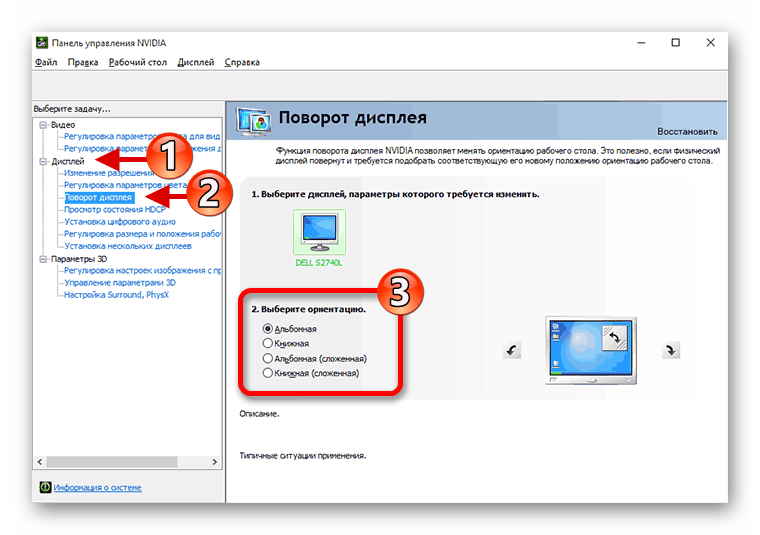
Настройки вступят в силу немедленно, и вам не нужно будет ничего менять в «Настройках» Windows 10. Выбранные значения также будут там установлены.
Radeon
также возможно открыть экран с помощью программного обеспечения для разработчиков видеокарт AMD. Они поставляются с программой AMD Catalyst Control Center, которая открывается так же, как и панель управления NVIDIA. После запуска приложения вам необходимо развернуть вкладку General View Tasks и выбрать нужную ориентацию в разделе Rotate View. Наконец, вам нужно нажать кнопку «Применить», чтобы сохранить настройки.
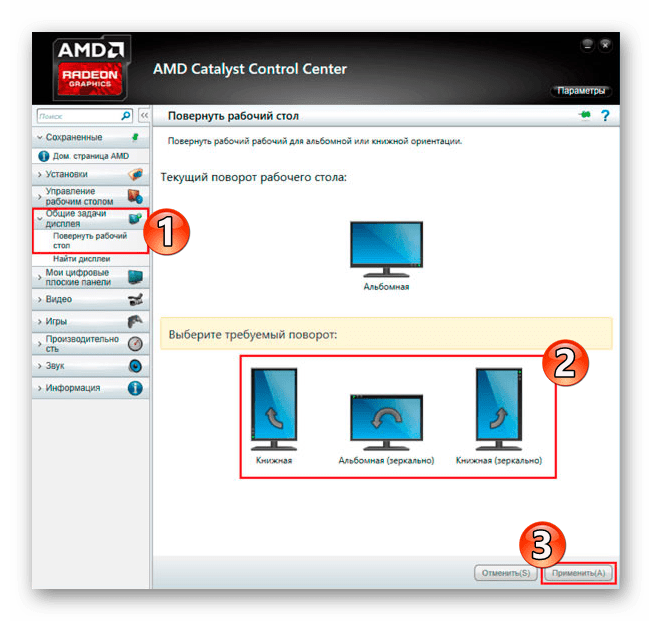
Intel
Если вы используете компьютер со встроенной графикой Intel, для изменения положения экрана вам потребуются:
- Откройте панель управления Intel HD Graphics».
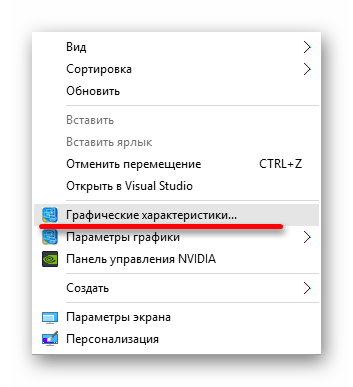
- Перейдите в раздел «Просмотр».
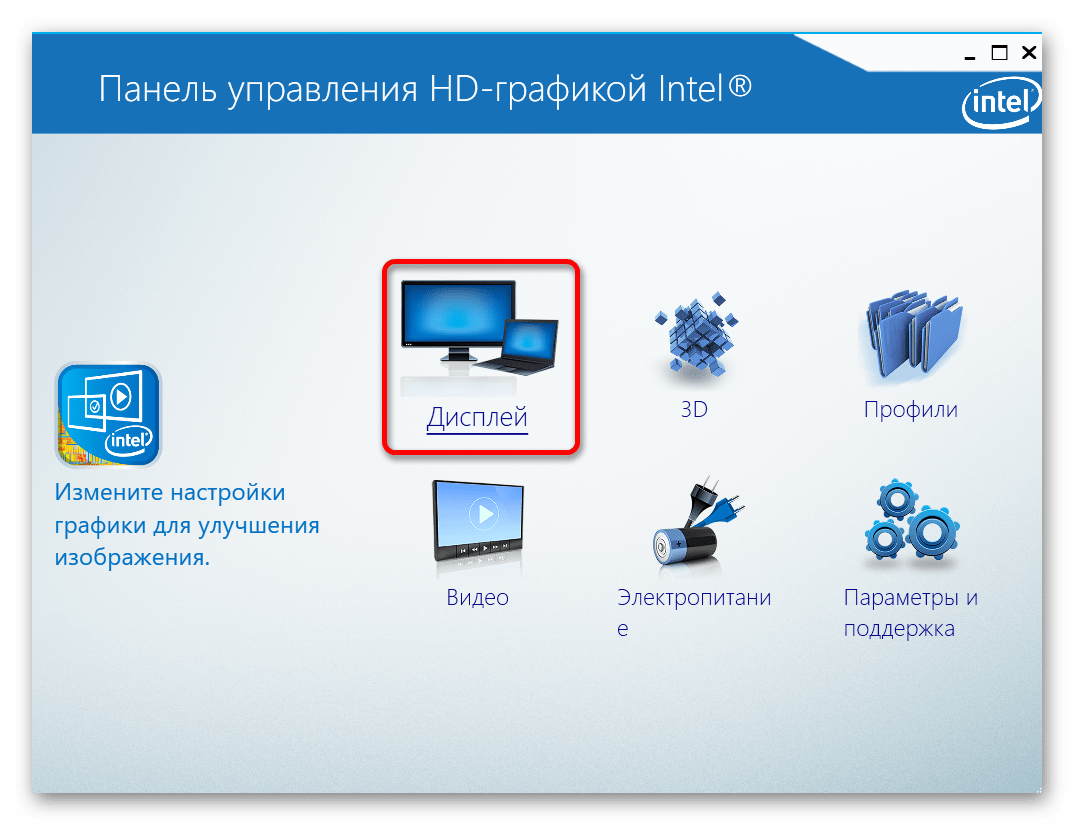
- В разделе «Основные настройки» измените положение экрана с помощью ползунка «Поворот».
- Нажмите кнопку «Применить».
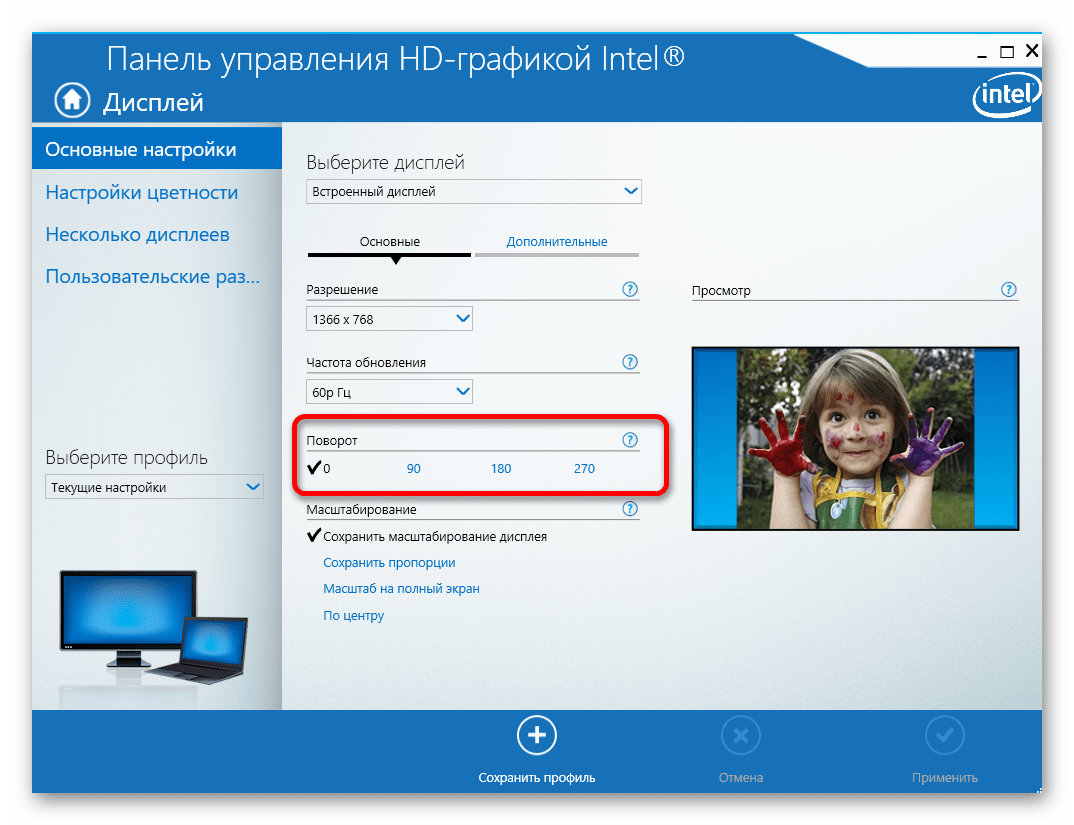
В примечании. При использовании встроенной графики Intel также есть способ изменить ориентацию через рабочий стол. Выбор необходимого варианта осуществляется через «Параметры графики».
Панель управления Intel также позволяет изменять другие настройки. Используйте этот инструмент, чтобы выбрать разрешение или частоту обновления интересующего дисплея.
Утилиты
В качестве финального метода предлагается изменить положение изображения с помощью специальных программ, не принадлежащих производителям видеокарт. Рассмотрим процесс выбора ориентации на примере утилиты iRotate:
- Скачайте и установите приложение с официального сайта разработчика.
- Запустите утилиту, дважды щелкнув ЛКМ по ярлыку.
- Выберите интересующий вас вариант расположения.

Как видите, все предельно просто и не требует дополнительных пояснений. Программа также поддерживает горячие клавиши, поэтому вы можете в любой момент изменить позицию, используя метод, описанный в начале статьи.
Убрать поворот в настройках графики Intel
У владельцев некоторых устройств настройки ориентации дисплея меняются автоматически. Чтобы проблема не беспокоила вас, отключите эту функцию. Ниже приведены инструкции для владельцев адаптеров Intel.
Как бороться:
- Откройте панель управления видеокартой на своем ноутбуке.
- Перейдите в раздел «Настройки и поддержка.
- Вверху меню вы увидите ряд функций горячих клавиш.
- Отключите функцию и подтвердите операцию. Теперь, если вы случайно нажмете на клавиатуру, ориентация экрана не изменится.
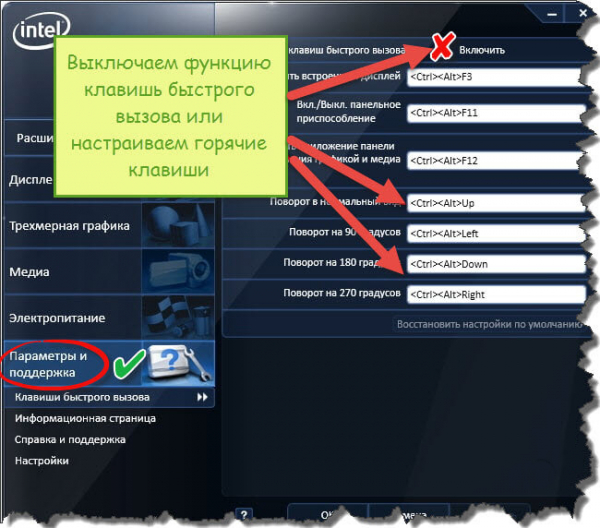
Вернуть экран в прежнее положение можно без каких-либо специальных знаний и навыков. Достаточно знать особенности своего устройства и правильно выбрать подходящий вариант. Чтобы избежать ошибок, просто запомните несколько простых приемов и точно следуйте инструкциям.
Что делать если комбинация кнопок не поворачивает экран
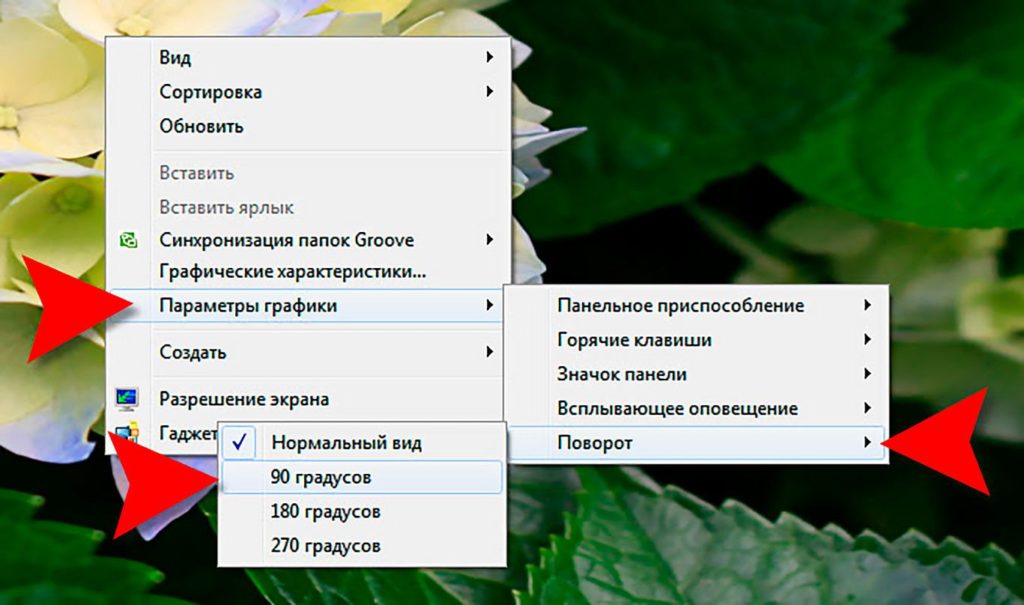
Если сочетание клавиш отключено или вы не можете получить доступ к устройству ввода, вы можете использовать другой метод. В этом случае положение экрана меняется в настройках рабочего стола. Для этого выполните следующие действия:
- Щелкните правой кнопкой мыши пустую область дисплея. И в открывшемся списке выберите «Разрешение». Нужный вам вариант называется «Ориентация». И в контекстном меню выберите нужный вариант.
- Ориентация по умолчанию — горизонтальная. Выбор «Портрет» приведет к повороту на 90 °. А установка опции «Инвертированный пейзаж» поворачивает рабочий стол на 180°.
- Подтвердите действие, нажав кнопку «Применить». Закройте окно, нажав ОК.
Этот способ универсален, он порадует владельцев ноутбуков и стационарных ПК. Функция работает совместно с любой видеокартой, в том числе интегрированной.
Если не помогло
Если у вас не получается развернуть экран на весь экран через Параметры или в настройках видео, то, скорее всего, есть ошибки в системе или драйвере. Ваш компьютер может быть заражен вирусом. Советую действовать без промедления: проверить компьютер на вирусы, обновить драйверы.
В качестве временного решения можно использовать бесплатную программу IRotate (официальный сайт). После установки значок программы появится в системном трее. Щелкните по нему правой кнопкой мыши и выберите желаемое место.
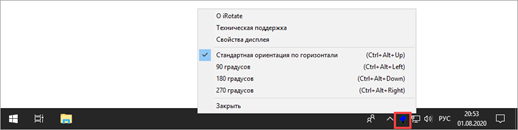
Вы также можете перевернуть изображение с помощью горячих клавиш Ctrl + Alt + одна из стрелок (← ↑ ↓ →).
Вы также можете попробовать восстановить систему до более раннего состояния, когда все работало нормально. Для этого в меню «Пуск» введите «создать точку восстановления» и откройте приложение.
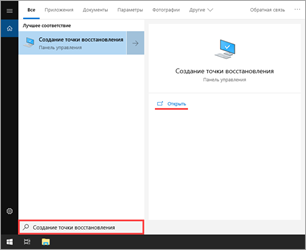
На вкладке «Защита системы» нажмите кнопку «Восстановить».
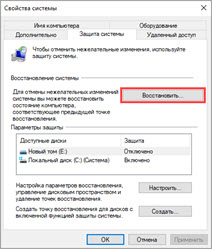
Мастер восстановления системы запустится. Нажмите Далее и выберите ближайшую точку восстановления из списка до того, как произошел сбой. Нажмите «Далее».
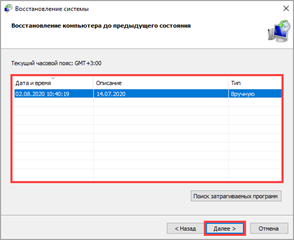
Затем нажмите кнопку «Готово».
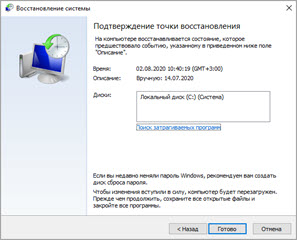
Нажмите «Да», чтобы начать процесс восстановления и перезагрузить компьютер.
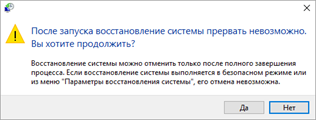
Почему экран переворачивается сам
Самопроизвольное изменение положения экрана происходит, когда вы случайно используете горячие клавиши в Windows 10 или неправильно используете пункты меню. В этом случае просто повторно примените кнопки «Ctrl + Alt + стрелка». Что ж, если метод не работает, велика вероятность присутствия вредоносного ПО. В этом случае установите бесплатное антивирусное ПО, такое как DrWeb Cure It, и в меню антивируса выберите вариант глубокого сканирования с устранением обнаруженных проблем.
